Die Excel-Funktion ARBEITSTAG.INTLDie Excel-Funktion ARBEITSTAG.INTL funktioniert vom Prinzip her genau so wie die Funktion ARBEITSTAG. Die Syntax der Funktion ARBEITSTAG.INTL lautet: 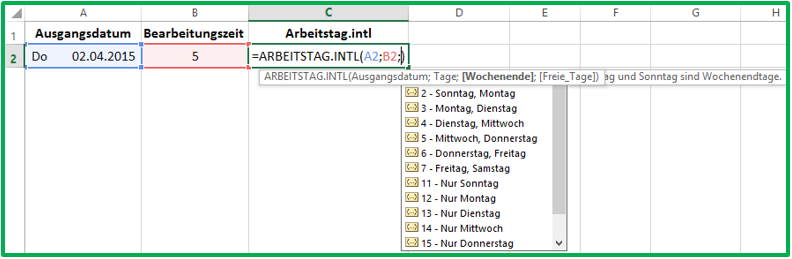
Für das Wochenende kann über die Liste des dritten Arguments gewählt werden, auf welche Tage es fallen soll. Festlegen eines individuellen Wochenendes
Tritt der Fall ein, dass das gewünschte Wochenende nicht in der Liste des dritten Arguments enthalten ist, muss das Wochenende „per Hand“ bestimmt werden. 
Mit Hilfe von 0 und 1 wird definiert, ob ein Tag ein Arbeitstag oder ein freier Tag ist. Wichtig: Die Woche beginnt mit Montag und die Festlegung der Arbeitstage und freien Tage muss in Anführungszeichen stehen! Bei dem obigen Beispiel 0000111 sind Montag bis Donnerstag Arbeitstage und Freitag bis Sonntag freie Tage. Die folgende Tabelle zeigt einen Vergleich der Ergebnisse bei unterschiedlichen Wochenenden. 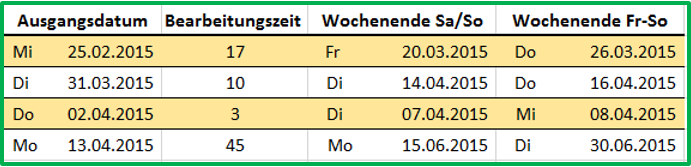 Feedback und Fragen zur Excel-Funktion ARBEITSTAG.INTL?Marion Schulz, freiberufliche Dozentin für Microsoft Excel, Word und PowerPoint. |
